- Parte 1. Come inviare un'app a un altro telefono con Condivisione nelle vicinanze
- Parte 2. Come inviare un'app a un altro telefono tramite Sposta nell'app iOS
- Parte 3. Come spostare i dati da un telefono a un altro telefono con FoneLab HyperTrans
- Parte 4. Domande frequenti sull'invio di un'app a un altro telefono
Trasferisci dati da iPhone, Android, iOS, Computer a Ovunque senza alcuna perdita.
- Trasferisci dati da una Micro SD Card a un altro Android
- Come trasferire foto da un telefono all'altro
- Come trasferire foto dal vecchio telefono LG al computer
- Come trasferire foto da un vecchio Samsung a un altro Samsung
- Trasferisci contatti da Samsung a iPhone
- Trasferire dati da LG a Samsung
- Trasferisci dati dal vecchio tablet al nuovo
- Trasferisci file da Android ad Android
- Trasferisci le foto di iCloud su Android
- Trasferisci le note di iPhone su Android
- Trasferisci iTunes Music ad Android
Semplici modi per inviare un'app a un altro dispositivo Android e iOS
 Pubblicato da Széki / 16 marzo 2023 09:00
Pubblicato da Széki / 16 marzo 2023 09:00 Voglio scaricare un'app per giocare, ma non ho una connessione Internet o dati. Il mio amico ha il gioco. C'è la possibilità di trasferire la copia del gioco sul mio telefono? Mi aiuti per favore. Grazie!
Puoi condividere le app da un telefono all'altro? Assolutamente si! Puoi utilizzare le app per condividere altre app. Devi solo scegliere quelli legittimi per trasferire in sicurezza i tuoi file su un altro telefono. Questo post introdurrà anche il miglior software per trasferire file da computer a telefoni e viceversa. Scorri verso il basso per saperne di più.
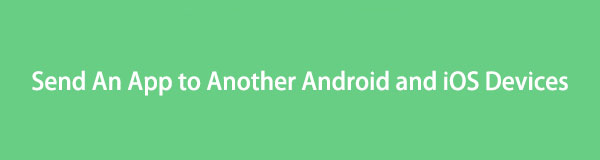

Elenco delle guide
- Parte 1. Come inviare un'app a un altro telefono con Condivisione nelle vicinanze
- Parte 2. Come inviare un'app a un altro telefono tramite Sposta nell'app iOS
- Parte 3. Come spostare i dati da un telefono a un altro telefono con FoneLab HyperTrans
- Parte 4. Domande frequenti sull'invio di un'app a un altro telefono
Parte 1. Come inviare un'app a un altro telefono con Condivisione nelle vicinanze
Nearby Share è una delle soluzioni di condivisione file più utilizzate su Android. Puoi inviare molti file piccoli o grandi solo per pochi secondi. A parte questo, non richiede l'utilizzo di una connessione Internet. È conveniente per te perché non è più necessario inviare l'app tramite e-mail per trasferirla a un'altra persona.
Inoltre, il suo processo è simile al modo in cui il Bluetooth trasferisce le app. Tu e il destinatario dovete avere lo strumento sui vostri telefoni perché non tutti i telefoni Android dispongono di Condivisione nelle vicinanze. Solo Android 6.0 o versioni successive ce l'hanno. Vuoi vedere la sua guida dettagliata? Scorri in basso.
Passo 1 Apri l'app tramite l'app Google. Successivamente, tocca le tre linee nella parte in alto a sinistra dell'interfaccia principale. Successivamente, vedrai lo spazio di archiviazione disponibile e il file Impostazioni profilo sezione. Devi solo scegliere il Condividi offline icona.
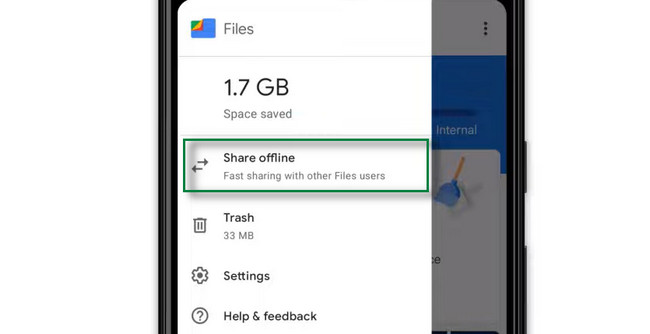
Passo 2 Toccare l'app che si desidera inviare e toccare il Condividi icona nella parte inferiore dello schermo dell'iPhone. Successivamente, lo schermo ti mostrerà i nomi degli altri disponibili Condividi nelle vicinanze utenti. Tutto quello che devi fare è toccare il nome utente a cui vuoi inviare l'app. Attendere fino al termine del processo di invio o condivisione prima di chiudere l'app.

Trasferisci dati da iPhone, Android, iOS, Computer a Ovunque senza alcuna perdita.
- Sposta i file tra iPhone, iPad, iPod touch e Android.
- Importa file da iOS a iOS o da Android ad Android.
- Sposta i file da iPhone / iPad / iPod / Android al computer.
- Salva file dal computer su iPhone / iPad / iPod / Android.
Parte 2. Come inviare un'app a un altro telefono tramite Sposta nell'app iOS
Vuoi trasferire app da dispositivi Android a dispositivi iOS? Sposta in iOS è la migliore app per questo! Puoi usarlo per inviare contatti, Gmail, foto e altri dati. Non devi preoccuparti della sicurezza dei tuoi file perché trasferisce i file in modo sicuro. A parte questo, questa app funziona perfettamente su iOS 9.0 e versioni successive. Ma è compatibile solo con il sistema operativo Android dalle versioni 4.0 e successive. A differenza di Condivisione nelle vicinanze, questa app necessita di una connessione Wi-Fi per elaborare o trasferire completamente i tuoi file. Vuoi utilizzare Sposta in iOS per trasferire i file? Leggi e segui i passaggi seguenti.
Passo 1 Devi assicurarti che il tuo telefono Android sia connesso a Internet. A parte questo, devi assicurarti che entrambi i dispositivi iOS e Android siano collegati all'alimentazione. Inoltre, devi proteggere e ricontrollare che il tuo iPhone disponga di spazio di archiviazione sufficiente per i file che riceverà.
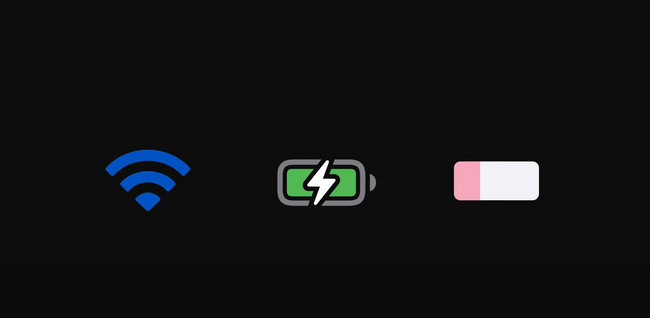
Passo 2 Scarica l'app su dispositivi iOS e Android. Successivamente, vai su iPhone e tocca l'app. Vedrai il codice che collegherà i due telefoni. Successivamente, vai all'app sul telefono Android e inserisci il codice che vedi dall'iPhone.
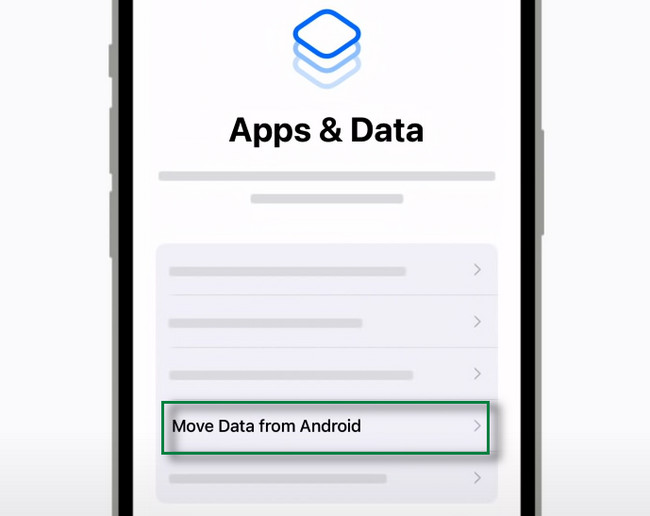
Passo 3 Scegliere il Continua pulsante nella parte inferiore dello strumento. Successivamente, tocca il Connettiti pulsante e attendere che i due telefoni siano collegati.
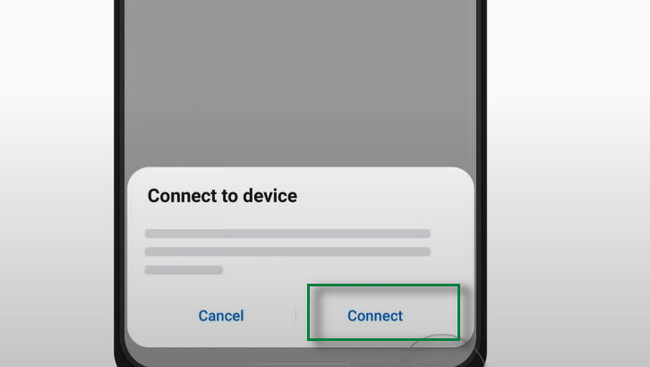
Passo 4 Scegli i file che desideri trasferire. Successivamente, fai clic su Continua pulsante in basso per trasferirli. Devi solo aspettare fino al termine del processo di trasferimento.
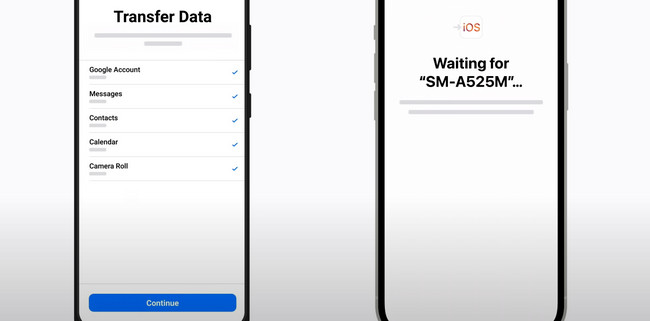
Se desideri trasferire file da computer a telefoni e viceversa, puoi utilizzare il software di seguito.
Parte 3. Come spostare i dati da un telefono a un altro telefono con FoneLab HyperTrans
FoneLab HyperTrans è lo strumento migliore per spostare i dati tra cellulare e computer. Puoi inviare app scaricate, app acquistate, brani, audiolibri e altri file in un'altra posizione senza limitazioni. Questo software è più di un semplice trasferimento di file! È inoltre possibile eseguire facilmente il backup, il ripristino, l'eliminazione, l'aggiunta e la modifica delle informazioni sui contatti. A parte questo, puoi usarlo per creare suonerie e inviarlo ai tuoi telefoni. Inoltre, supporta Windows e Mac. Vuoi conoscere i suoi passaggi? Si prega di leggerli ed eseguirli di seguito di conseguenza.
Trasferisci dati da iPhone, Android, iOS, Computer a Ovunque senza alcuna perdita.
- Sposta i file tra iPhone, iPad, iPod touch e Android.
- Importa file da iOS a iOS o da Android ad Android.
- Sposta i file da iPhone / iPad / iPod / Android al computer.
- Salva file dal computer su iPhone / iPad / iPod / Android.
Passo 1 Scarica la FoneLab HyperTrans sul tuo computer facendo clic su Scarica gratis pulsante sul sito web. Successivamente, avvialo immediatamente. Il software richiederà di connettere il telefono da o verso il quale si desidera trasferire. Successivamente, vedrai il nome del telefono sul tuo computer, il che indica che lo hai avviato correttamente.
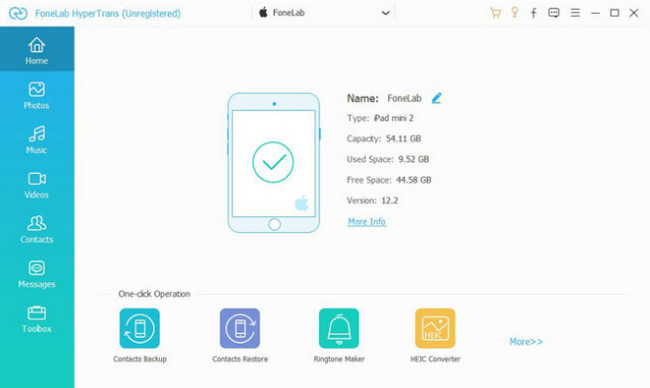
Passo 2 Scegli i tipi di file che desideri individuare. Successivamente, il software eseguirà automaticamente la scansione dei file. E li vedrai sull'interfaccia principale dello strumento.
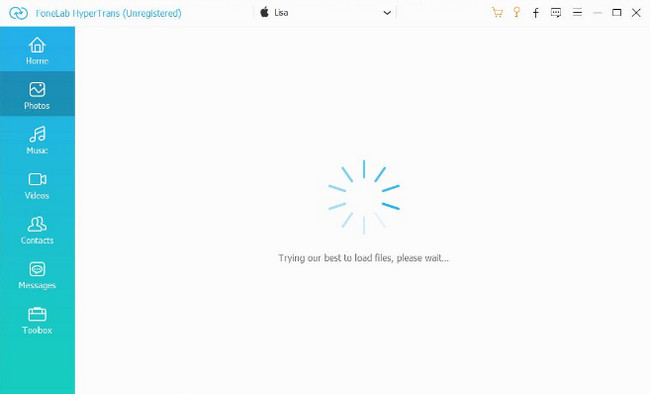
Passo 3 Se desideri inviare file dal telefono al computer, scegli i file che desideri inviare e seleziona il file Esportare pulsante. Se hai intenzione di trasferire i dati dal computer al telefono, fai clic su Aggiungi pulsante e scegli i file che desideri avere.
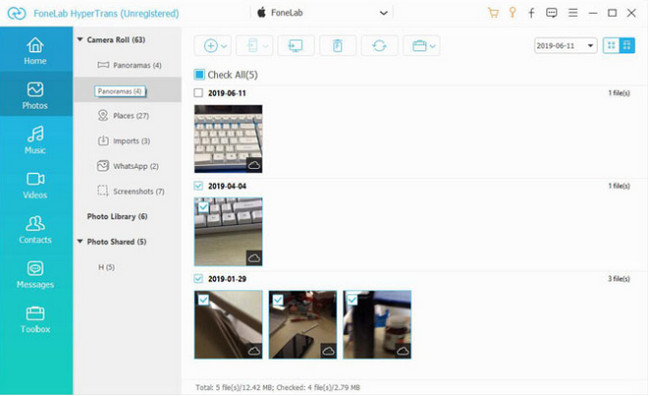
Passo 4 Il software ti mostrerà l'album del computer. Selezionane uno e lo strumento inizierà con il trasferimento. Attendi fino al termine del processo e controlla i file sul tuo telefono.
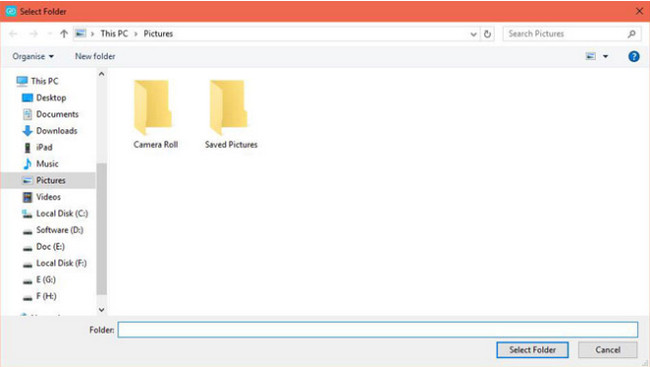
Trasferisci dati da iPhone, Android, iOS, Computer a Ovunque senza alcuna perdita.
- Sposta i file tra iPhone, iPad, iPod touch e Android.
- Importa file da iOS a iOS o da Android ad Android.
- Sposta i file da iPhone / iPad / iPod / Android al computer.
- Salva file dal computer su iPhone / iPad / iPod / Android.
Parte 4. Domande frequenti sull'invio di un'app a un altro telefono
1. Come inviare un'app a qualcuno tramite Bluetooth?
Bluetooth è uno degli strumenti ben noti per invio di file a un altro telefono. Devi solo accenderlo e il Bluetooth dell'altro telefono prima di iniziare il processo. Successivamente, individua l'app che desideri trasferire. Successivamente, premilo a lungo e le opzioni per l'invio del file appariranno sullo schermo; scegliere Bluetooth. Selezionare il Bluetooth del telefono su cui vuoi trasferire l'app.
2. Posso trasferire le app acquistate su Android utilizzando ShareIt?
SÌ. Puoi utilizzare l'app ShareIt, ma non tutte le app acquistate possono essere utilizzate sul telefono trasferito. In tal caso, riceverai il "L'applicazione non può essere installata" messaggio di errore sullo schermo. Significa che il telefono non può installare l'app perché devi ancora acquistarla sul Google Play Store.
3. Come trasferire app da iPhone a iPhone?
Scegli le app che desideri condividere dal tuo iPhone. Successivamente, tocca il Condividi pulsante e selezionare il destinazione dell'app, che è l'altro iPhone che desideri. Successivamente, tocca il accettare pulsante da esso e il processo di trasferimento avrà luogo.
Esistono molti modi per trasferire i file, ad esempio utilizzando Condivisione nelle vicinanze e Sposta su iOS. Inoltre, FoneLab HyperTrans ti consentirà anche di sperimentare il processo migliore e più rapido per il trasferimento di file. Puoi scaricarlo sul tuo computer e collegarlo al tuo telefono tramite un cavo USB. Vuoi usarlo come un professionista? Scaricalo ora!
Trasferisci dati da iPhone, Android, iOS, Computer a Ovunque senza alcuna perdita.
- Sposta i file tra iPhone, iPad, iPod touch e Android.
- Importa file da iOS a iOS o da Android ad Android.
- Sposta i file da iPhone / iPad / iPod / Android al computer.
- Salva file dal computer su iPhone / iPad / iPod / Android.
